draw.io是常用的绘制工具,如何导出图片呢。
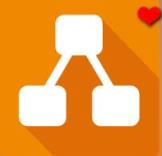
方法二:
选择菜单栏的文件,选择“导出为”,选择自己想要导出的类型即可。
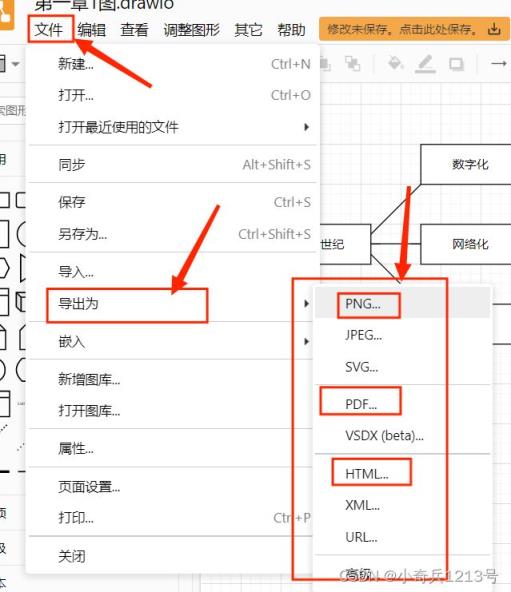
详细步骤:
Draw.io是一款在线绘图工具,可以让用户用来创作流程图、组织结构图、网络图等各种类型的图表,用户在使用的过程中,可以发现里面提供了丰富的图形元素和编辑功能,让用户简单轻松的创建出需要的图表样式,所以Draw.io软件收获了不少用户的喜欢,当用户在编辑图表时,根据需要添加好图形元素后,有时需要将图表导出来备用,最近就有用户问到Draw.io怎么导出清晰图片的问题,这个问题是很简单的,用户利用软件中的导出为jpg功能就可以了,然后在另存为窗口中设置好保存路径导出,那么下面就和小编一起来看看Draw.io导出清晰图片的方法教程吧,希望用户能够从中获取到有用的经验。
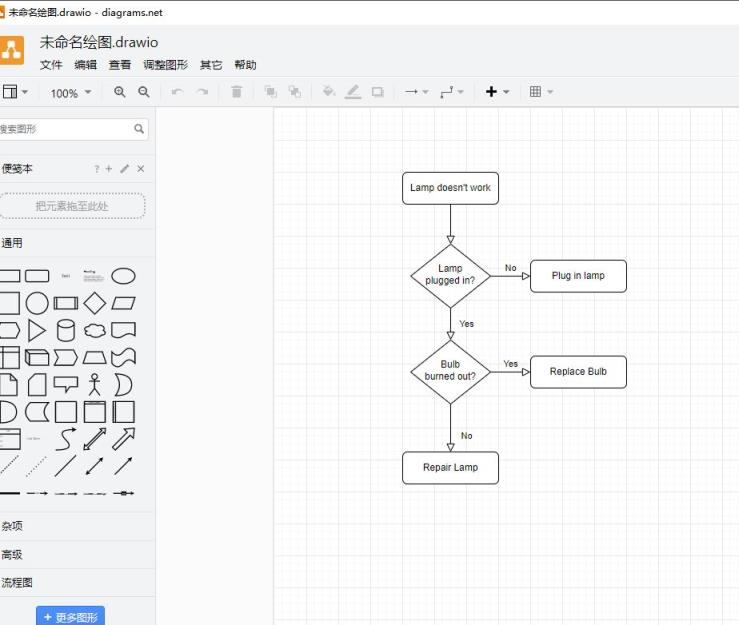
方法步骤
1.用户在电脑桌面上打开Draw.io软件,弹出提示窗口并点击创建新绘图按钮
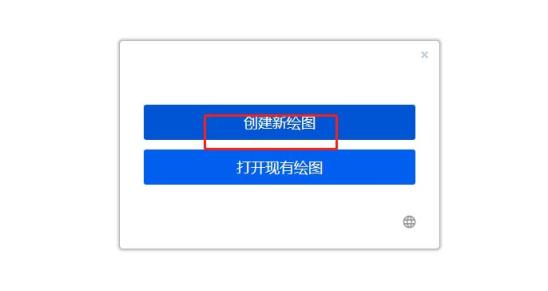
2.接着进入到图表的编辑页面上来进行创作,用户根据需求来选择工具进行创作
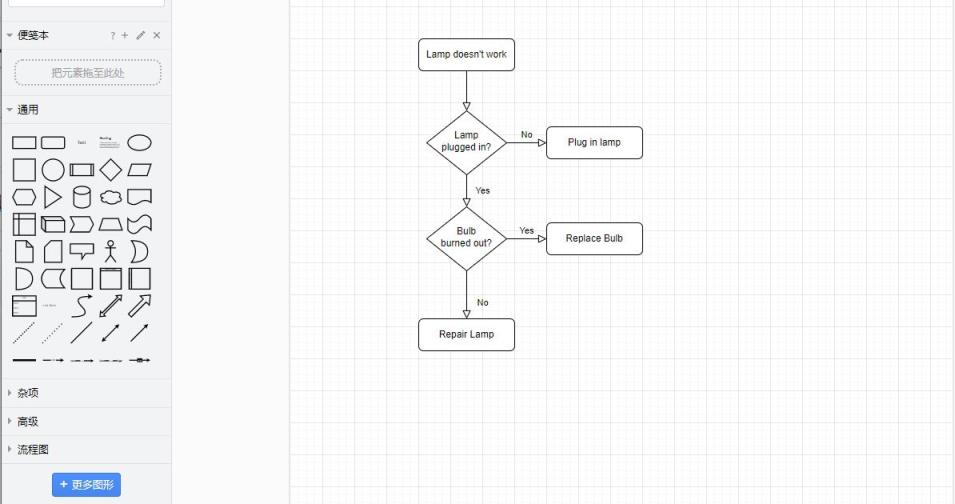
3.完成创作后,用户点击菜单栏中的文件选项,在弹出来的下拉选项卡中选择导出为选项

4.这时会在右侧展示出各种导出格式选项,用户选择自己需要的图像格式即可

5.进入到新窗口中,用户设置好图片的缩放大小、边框宽速或是图表包含要素后按下导出按钮
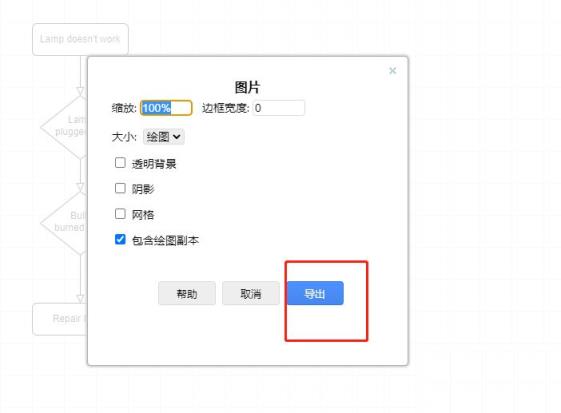
6.在打开的另存为窗口中,用户设置好保存路径后按下保存按钮即可
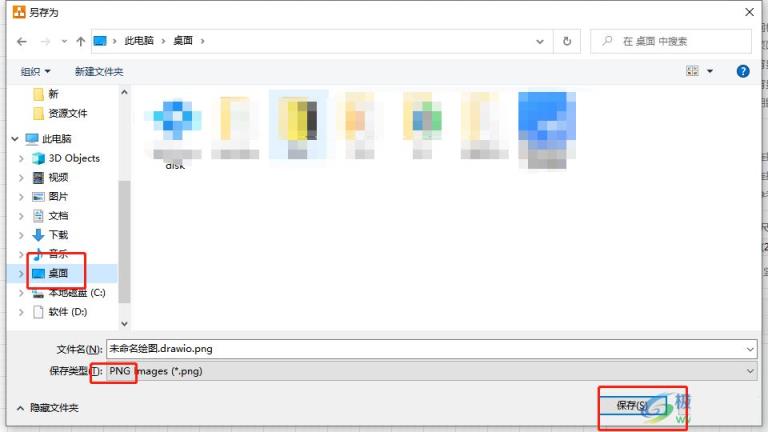
7.如图所示,用户打开保存的文件夹后即可看到导出的图片效果

以上就是draw.io图像的保存与导出的教程,希望大家喜欢,请继续关注。